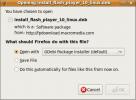Како пратити пропусност мреже на Линуку
Надгледање ваше мреже је добар начин да се заштитите. Ако пратите мрежне активности, лако ћете моћи да на тренутке откријете проблеме. У овом ћемо водичу пронаћи два одлична алата која можете користити за надгледање опсега мреже на Линуку.
1. Бмон
Бмон је основни алат за процену пропусности и саобраћаја за Линук. Баребонес и може вам показати информације о брзини преноса пакета.
Програм је доступан на многим Линук дистрибуцијама. Можете да отворите терминал и да користите апликацију за управљање пакетима да бисте активирали апликацију.
Убунту
судо апт инсталл бмон
Дебиан
судо апт-гет инсталл бмон
Арцх Линук
Корисници могу инсталирати Бмон на Арцх Линук преко складишта софтвера „Цоммунити“. Ако немате овај софтверски софтвер постављен у Арцх Линуку, урадите следеће.
Корак 1: Отвори /etc/pacman.conf у уређивачу текста Нано.
судо нано -в /етц/пацман.цонф
Корак 2: Померите се према доле, уклоните # испред испред „Заједнице“ и две линије које се налазе испод њега.
Корак 3: Сачувајте измене помоћу Цтрл + О и изађите са Наноа Цтрл + Кс.
4. корак: Поново синхронизирајте управитеља пакета Арцх помоћу команде Пацман.
судо пацман -Сииу
Након што је постављен извор софтвера заједнице, моћи ћете да инсталирате Бмон на Арцх Линук.
судо пацман -С бмон
Федора
судо днф инсталирај бмон -и
ОпенСУСЕ
судо зиппер инсталл бмон
Пратите ширину мреже
Алат Бмон мреже детектира промет покретањем у позадини у реалном времену. Покрените терминал и извршите бмон наредба за покретање поступка праћења.
бмон
Једном када је Бмон отворен, користите стрелице да бисте изабрали подразумевани мрежни уређај и изабрали Типка на тастатури. Нисте сигурни који је ваш мрежни уређај? Отворите други терминал и покрените:
ип линк схов
Пронађите мрежну картицу и вратите се у Бмон да бисте је одабрали у терминалном интерфејсу.
Напомена: Етхернет картице обично почињу са „енп“ или „етх“. Бежичне картице користе налепнице које почињу са "влп" или "влан".
Када је мрежна картица коју користите за интеракцију са локалним ЛАН и Интернетом повезана, почећете да видите информације о вашој мрежи.
Разумевање мрежног саобраћаја
Сада када је алат Бмон покренут и покренут ће гледање мрежне картице коју сте одабрали. Апликација приказује мрежни промет у два графикона: РКС (примљени пакети) и ТКС (пренесени пакети).

Пошто је сваки пакет послан (или примљен), видећете отисак на графовима, мерено у бајтовима у секунди. Гледајући графиконе, можете утврдити колико брзо шаљете и примате податке на Интернет и на свој ЛАН гатеваи.
Више информација
Алат Бмон подразумевано нуди неке врло основне информације о преносу и пријему пакета. Ова врста информација је корисна. Међутим, то не говори читаву причу.
Ако вам је потребно више информација, мораћете да тапнете на д дугме на тастатури. Када додирнете тастер „д“, видећете много више информација у вези са мрежном везом.
2. Иптраф
Бмон је добар у приказивању веома боре кости анализе саобраћаја. Ипак, ако желите више информација о пакетима који улазе и излазе са вашег Линук рачунара, морате да их користите ИПтраф.
Иптраф није подразумевано подешен на Линук дистрибуцијама. Да бисте га користили, мораћете да га инсталирате ручно. Срећом, многе дистрибуције га имају у својим изворима софтвера.
Убунту
судо апт инсталл иптраф
Дебиан
судо апт-гет инсталл иптраф
Арцх Линук
судо пацман -С иптраф
Федора судо днф инсталл иптраф -и
ОпенСУСЕ
судо зиппер инсталл иптраф
Пратите ширину мреже
Сада када је ИПтраф алат постављен на вашем Линук систему, програм је спреман за употребу. Да бисте га покренули, отворите терминал и унесите једну од наредби доле.
судо иптраф-нг
или судо иптраф
ИП опсег
ИПтраф је одличан за надгледање и приказивање детаљних мрежних статистика. Може да приказује ствари попут пакета брзине, па чак и ИП саобраћаја.
Да бисте погледали ИП монитор, изаберите „ИП праћење саобраћаја“ са Унесите тастер на тастатури.
У алату за праћење ИПТраф моћи ћете да сортирате различите везе и видите пакете које шаљу и шаљу.

За више информација о појединачним везама које се појављују у овом прозору притисните М.
Интерфаце Статс

Осим што кориснику даје информације о долазним и одлазним ТЦП везама, ИПтраф такође има одличан монитор уређаја.
Да бисте погледали статистику одређеног мрежног уређаја, покрените ИПТраф, а затим одаберите „Детаљна статистика интерфејса“.
У прозору са детаљним статистикама интерфејса користите тастере са стрелицама и изаберите мрежни уређај који желите да пратите. У алату за монитор ИПТраф ће приказати информације у реалном времену о улазним и одлазним статистикама за обоје ИПв4 и ИПв6.
претраживање
Рецент Постс
Како промијенити величину икона радне површине у Убунту Линуку
Ако вам нису неугодне задате иконе у Убунту Линуку, онда можете лак...
Инсталирајте и користите Гнумп3д Медиа Сервер у Убунту Линуку
Гнумп3д је медијски сервер који се лако користи и бесплатно преноси...
Инсталирајте Фласх Плаиер у Убунту користећи 3 једноставна корака
Ако сте нови у Убунту-у, морате потражити начин инсталирања Фласх П...